本文主要是介绍NAMD和VMD在Windows下的安装(分子动力学模拟),希望对大家解决编程问题提供一定的参考价值,需要的开发者们随着小编来一起学习吧!
一、VMD在Windows下的安装
1.进入VMD官网 https://www.ks.uiuc.edu/Research/vmd/

2.选择 Software-VMD-Download。
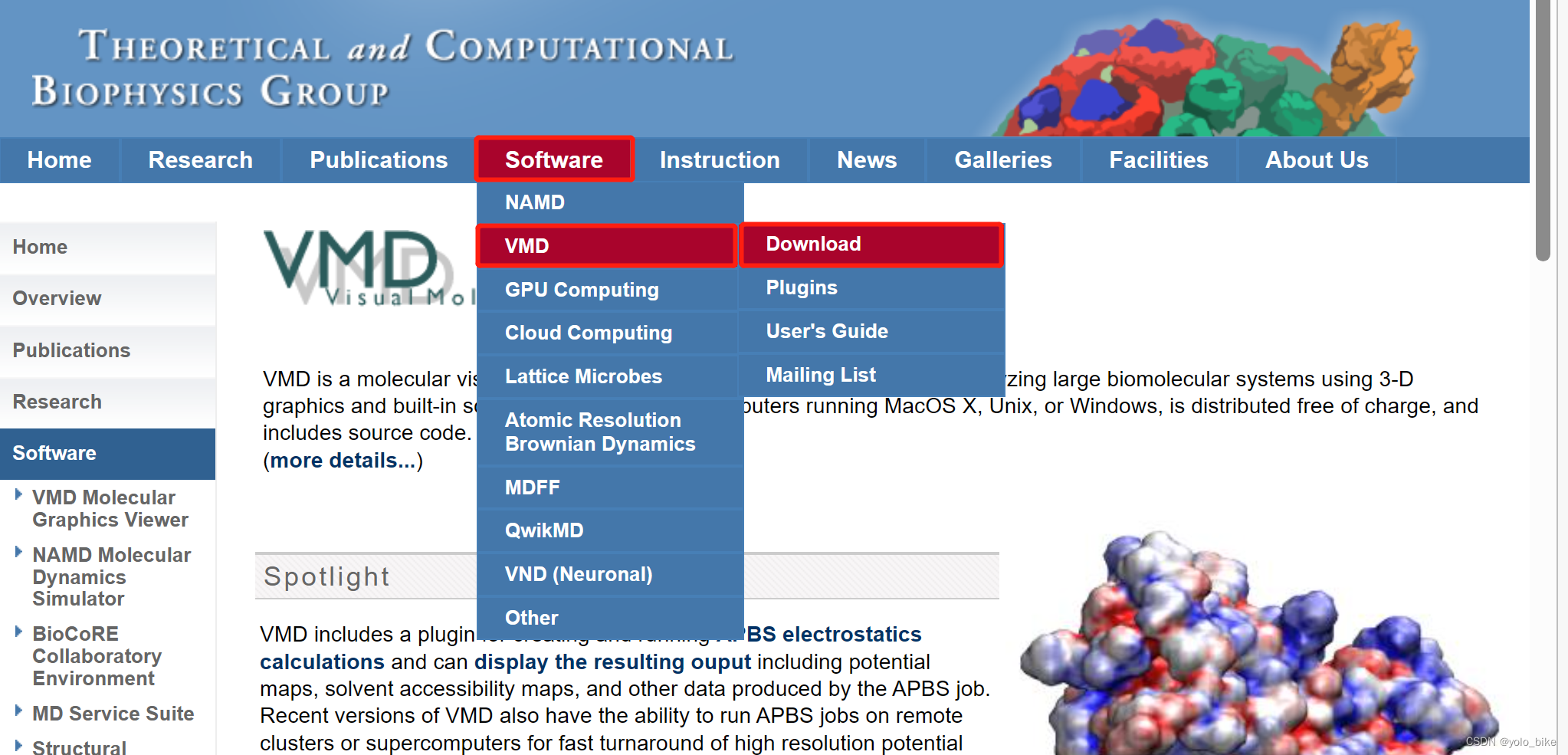
3.选择对应的版本(这里用到的是 Windows 64-bit)。
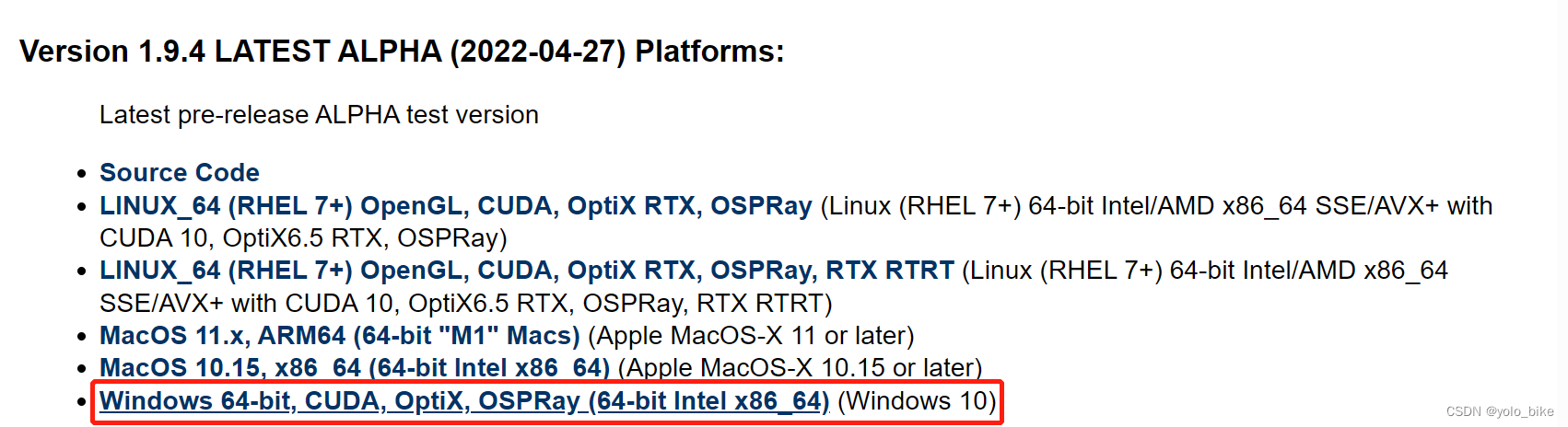
4.注册(Username)和密码(Password),点击“Continue with registration or download”。
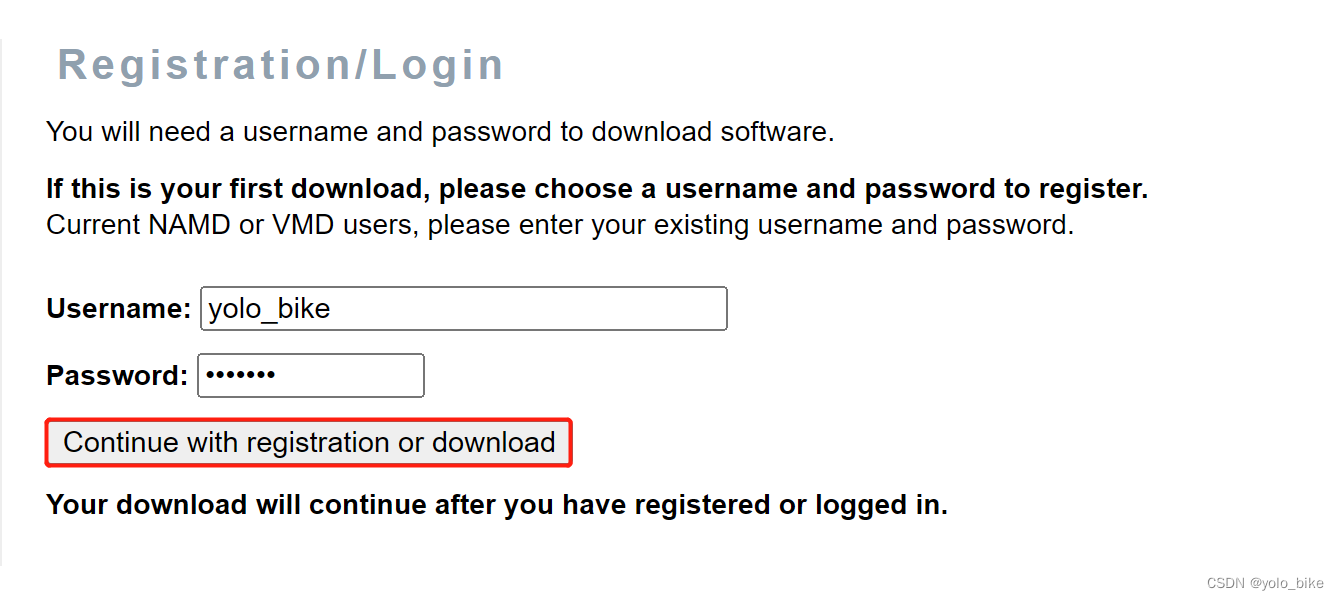
5.新用户需要填入注册信息,“First and Last Name”和“Email Address”填好之后,其他四项可任意选择,选完之后点击“Register”即可完成注册。

6.这里主要是一些用户协议,点击“I am XXX and I agree to the terms of this License”。
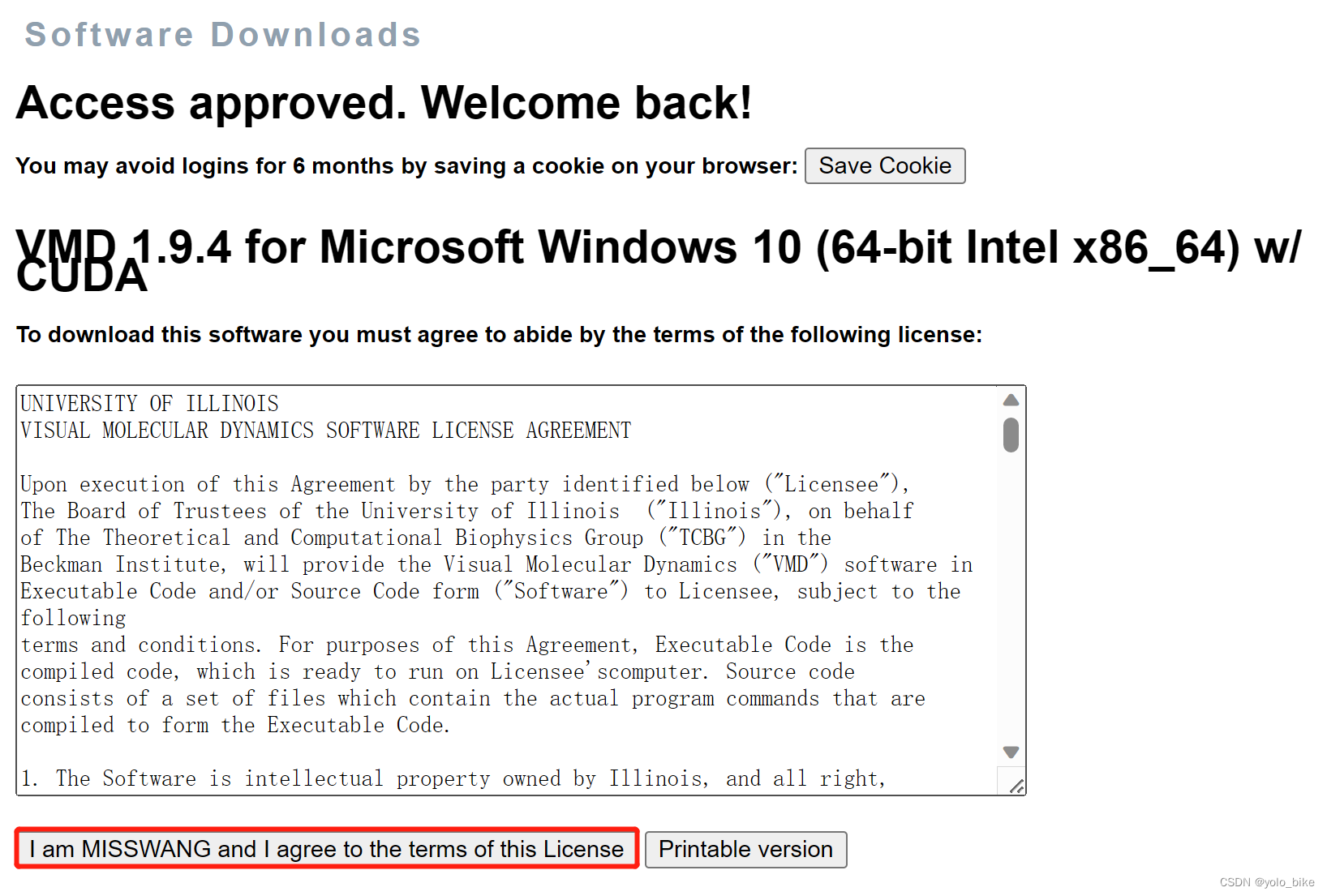
7. 到这里就可以正式下载了,选择对应的型号和版本(VMD 1.9.4a53 for Windows,64-bit Intel x86(x86_64))
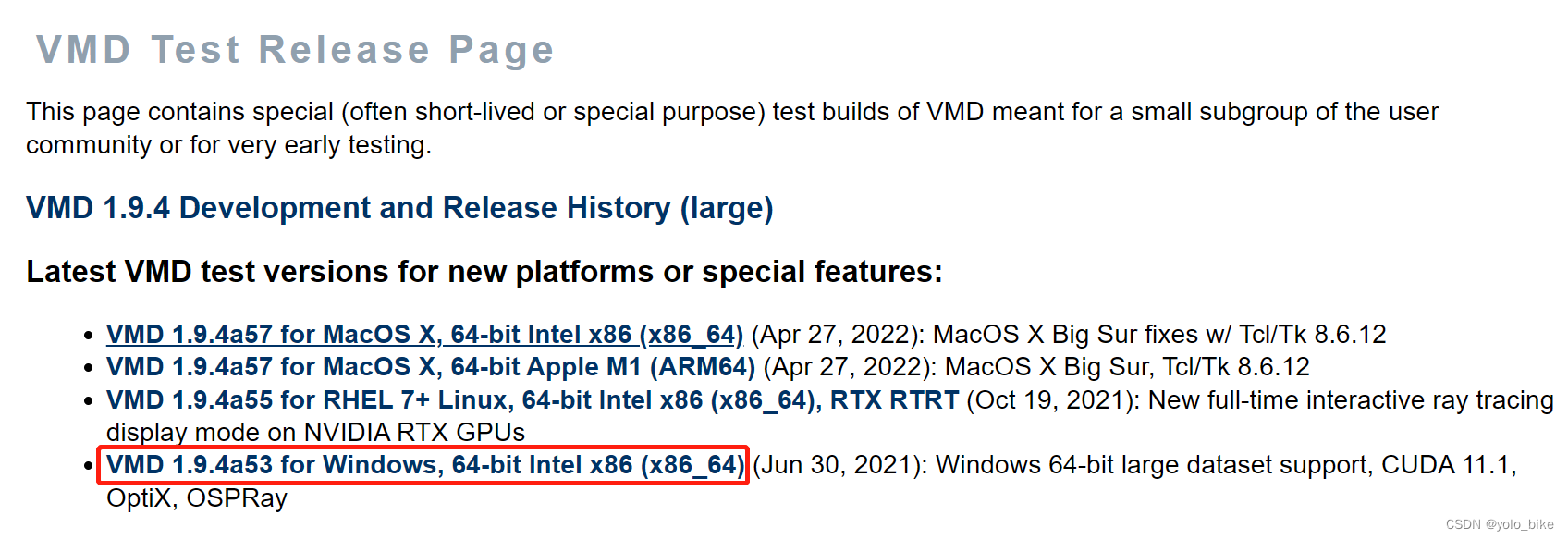
8.浏览器显示下载页面即可

9.按照提示依次选择“NEXT”、“I Agree”、“Finish”,完成安装过程。



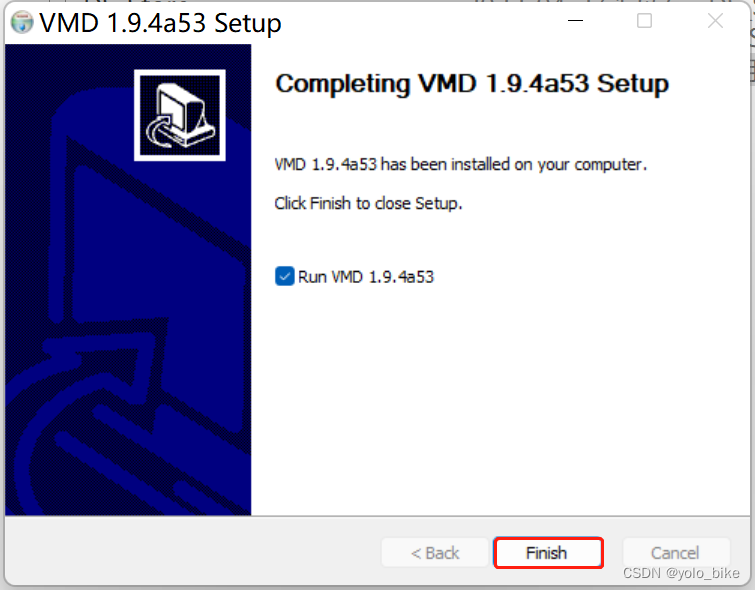
10.安装好VMD之后,运行并打开,显示有三个窗口。若需关闭VMD,则必须关闭“VMD Main”窗口。
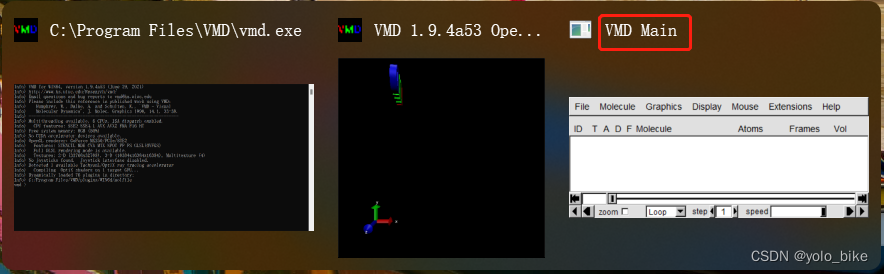
二、NAMD在Windows下的安装
注:VMD和NAMD可在同一个官网网站下载,这里分开说明下载步骤。
1.进入NAMD官网 https://www.ks.uiuc.edu/Research/namd/

2.选择 Software-NAMD-Download,选择对应的版本(本次下载用的是Win64)
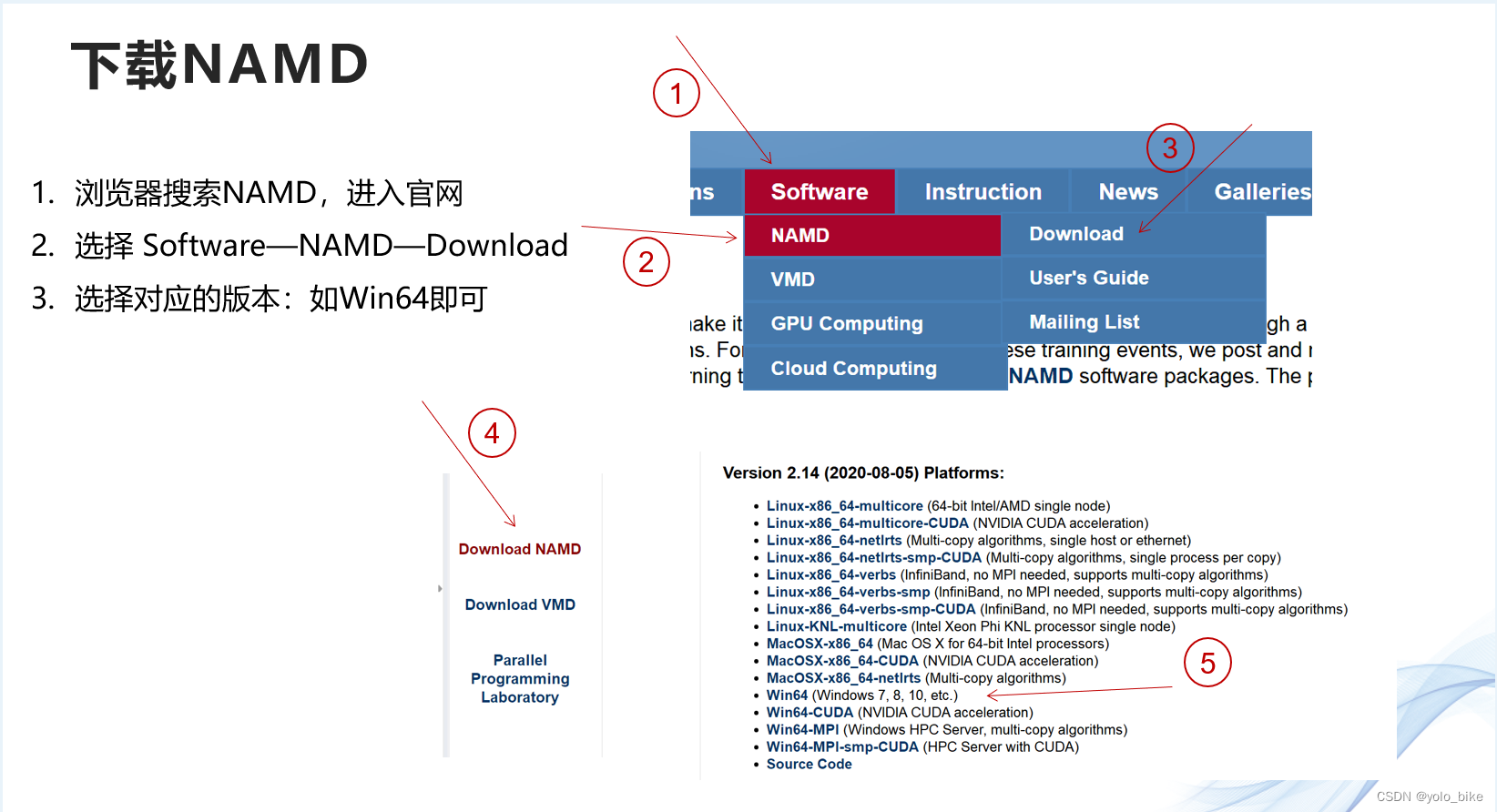 3.这里需要注册用户名和密码,注册之后下载即可(一般建议C盘以外)
3.这里需要注册用户名和密码,注册之后下载即可(一般建议C盘以外)
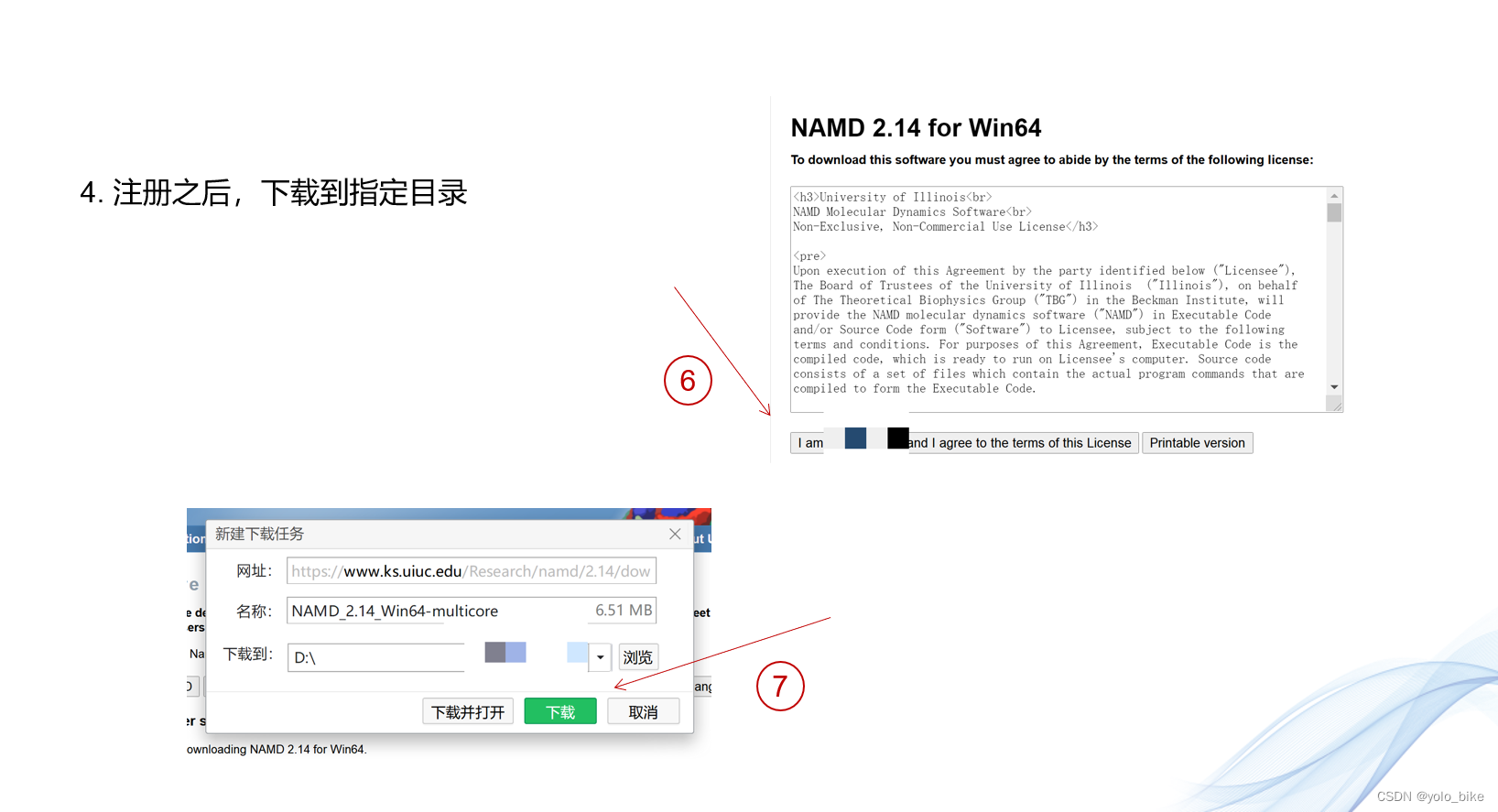
4.NAMD下载之后,在文件夹下双击“namd2.exe”即可完成安装(NAMD本身只能完成动力学模拟计算,没有图形界面。VMD有图形界面可以完成视图、建模、数据处理等多种功能)。
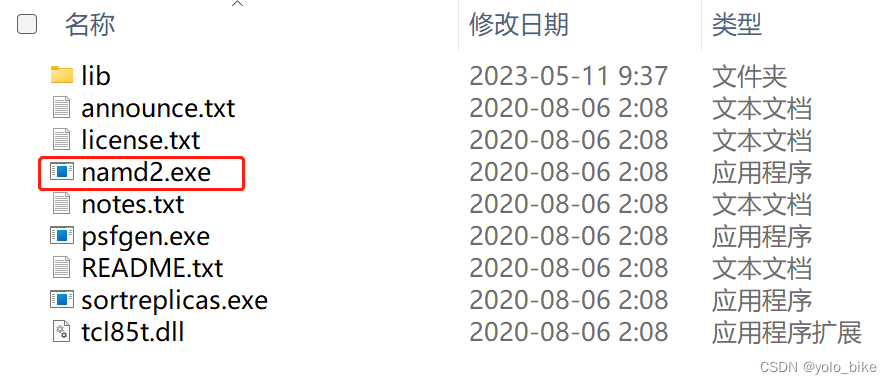
这篇关于NAMD和VMD在Windows下的安装(分子动力学模拟)的文章就介绍到这儿,希望我们推荐的文章对编程师们有所帮助!









